NAS也可以當個人雲端音樂中心-DS Audio
已經習慣KKBOX與天天動聽的線上音樂收聽方式,有一天拿起舊機iphone 4S想要聽音樂時,又想起iphone聽音樂的痛楚,真的很懶得再透過iTunes音樂同步方式,這也就是很多人選擇KKBOX的原因,這樣就可以不佔用手機空間,也可以直接線上播放,但NAS改變了一切,讓你可以隨時透過網路連回家中的儲存設備,不管是影片、文件、音樂等各種不同的格式均可的直接線上播放,輕輕鬆鬆地讓你可以擁有個人的雲端中心。
Web端的運用
目前知名度不錯的品牌大部分都支援個人雲端服務,挨踢路人甲習慣使用群暉的NAS,所以使用群暉NAS做示範,首先到後端的管理平台,進入套件中心畫面,在多媒體類別上找到Audio Station套件,並點選下方「安裝套件」鈕即可完成安裝。

安裝完套件後即可看到「開啟」的圖示鈕,點選即可開啟進入。

當然也可以以直接從主選點畫面直接進入「Audio Station」。

進入後可以直接在web平台上直接播放,讓你在遠端的電腦也可輕鬆的播放家中的音樂。

播放時一樣可以暫停、快轉、靜音、循環等播放控制等,甚至可以擷取音樂專輯的封面。

除了可播放音樂外,也支援網路電台哦!包括了SHOUTcast及RadioIO兩家提供的電台頻道,內容五花八門,相當豐富喔!

NAS如同一台小型的電腦一樣,可以透過網路芳鄰或File Station方式直接將音樂放入指定的「music」目錄上。

大家都知道檔案總管可以用拖曳的方式來複製,其實用File Station也可以哦!讓你更方便將你的音樂檔放入NAS上。

智慧型手機運用
▼Android手機請使用 QRCode(左圖) 或 Play商店(右圖) 尋找 “DS audio ” 後下載並安裝執行,當然也可以使用Android Play 網頁版方式來安裝哦!進入這裡選按「安裝」透過OTA方式安裝(iOS請至http://goo.gl/NvdDIf ) 。

安裝完進入的第一個畫面是最新功能說明,第一次進入程式會要求登入NAS主機的畫面(右圖),請輸入主機的IP/網域名稱、帳號、密碼來登入。
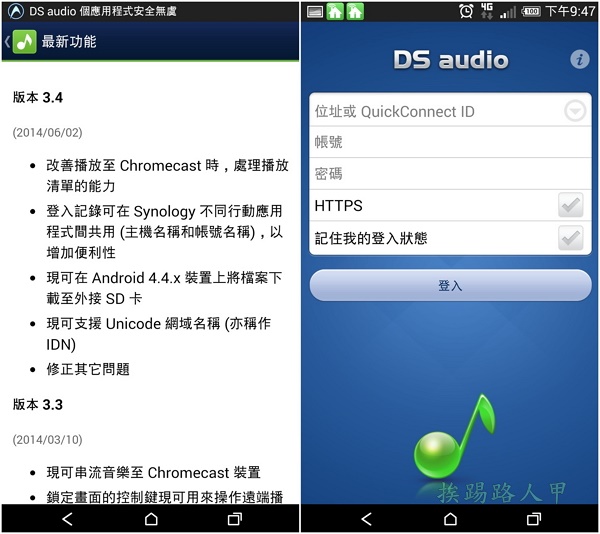
登入後即可看到music目錄下的音樂,可以依類型、專輯、作曲者、資料夾等篩選方式的清單列表,點選即可進入線上播放,若有封面照片也會顯示出來,真是超方便的,

小結
有了NAS的個人雲端音樂中心,不管是搭捷運、騎車或旅遊,隨時隨地都可以連回家中,輕輕鬆鬆播放自己喜歡的音樂,相當方便,更厲害的是除了MP3格式外,連無失真壓縮的ape與flac也都支援,享受高音質的音樂也不是難事,



